Photoshop制作热气中的唯美采茶图海报
16、再加入第三张烟雾素材,局部有不自然的区域,可以添加图层蒙版,然后用透明度较低的柔边黑色画笔擦掉。


17、给烟雾中加入景色。点击组按钮,新建一个组。
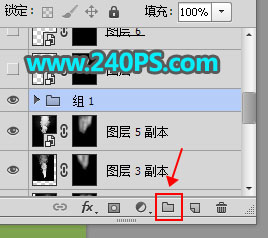
18、用套索工具勾出烟雾中间区域的选区,按Shift + F6羽化15个像素,然后点击蒙版按钮,给组添加蒙版。

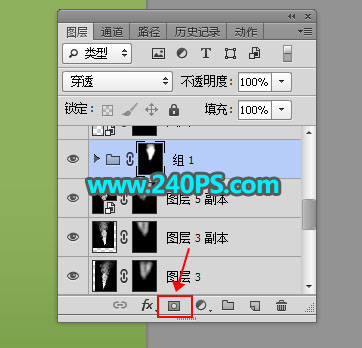
19、打开茶山素材,用移动工具拖进来。

20、把混合模式改为“叠加”,添加图层蒙版,并把蒙版填充黑色。

21、在工具箱选择画笔工具,前景设置为白色,画笔不透明度设置为10%。
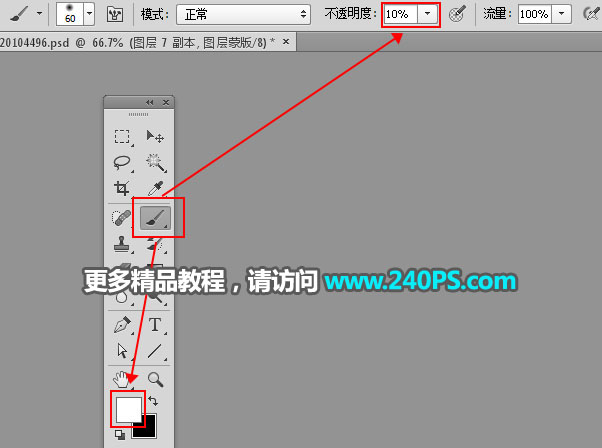
22、用画笔把茶山的局部区域涂出来,如下图。

23、同样的方法加入天空素材,过程如下图。


24、加入其他素材。找一些人物、树木、花鸟等素材加入进来,并调整好光影,过程如下图。




25、最后一步,加入阳光效果,并微调好整体颜色和明暗。

最终效果


























